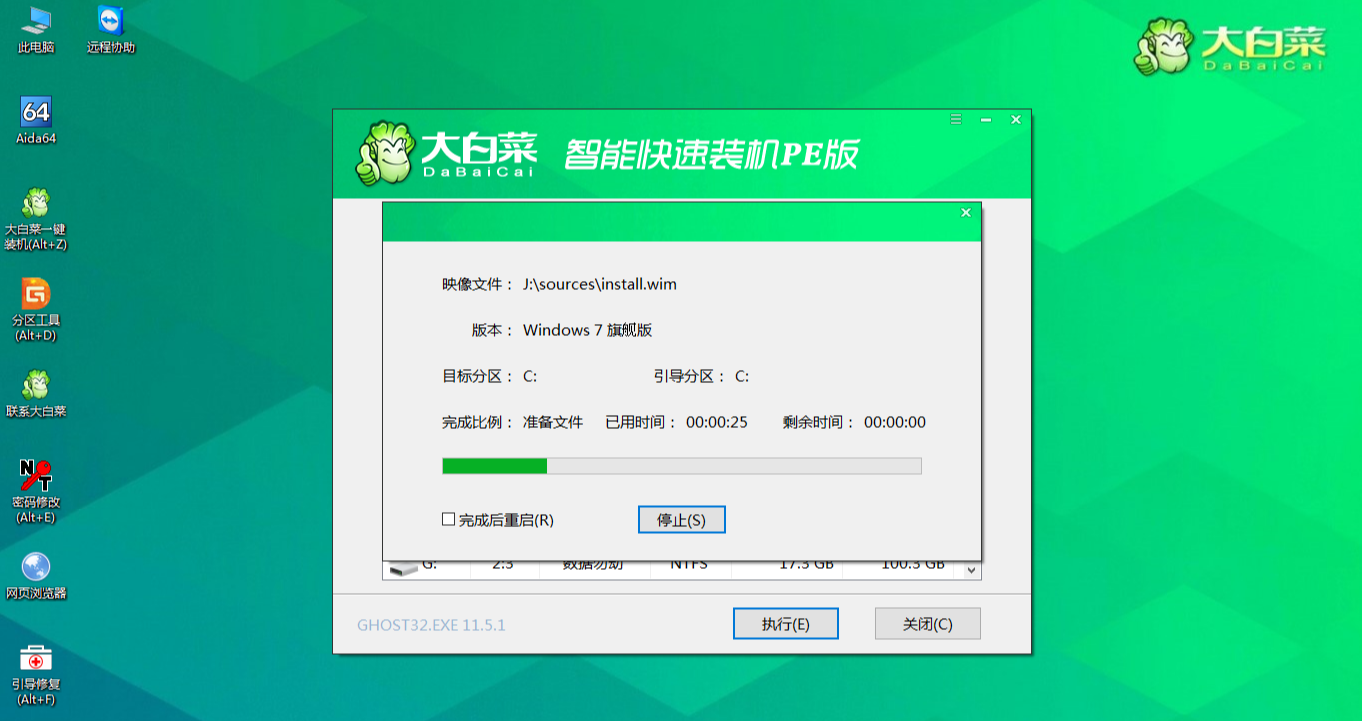当前位置:首页 > u盘工具下载 > 大白菜U盘启动盘制作工具V6.0_2204
-
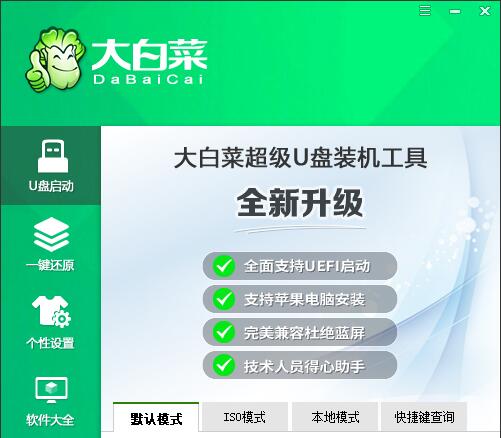
-
软件版本: 大白菜U盘启动盘制作工具V6.0_2204
系统格式:NTFS 32位
软件语言:简体中文
软件大小: 1.14 GB
发布时间: 2022-04-08 09:45:45
MD5:
大白菜一键u盘装系统,一款专业团队打造的一键装机工具,装机方便快捷,自由更换系统.大白菜一键u盘装系统,让您快速完成系统重装,解决没有光驱带来的烦恼!大白菜U盘启动制作工具V6.0_2204带来全新体验,全新制作.完美融合所有电脑.
大白菜U盘启动制作工具V6.0
在线版:https://down.dabaicai.com:99/DaBaiCai_v6.0_2204_Online.zip
文件大小: 3.29 MB (3,452,612 字节)
MD5: 5E3F1FBA2CBF4759D9B22FACA3715451
SHA1: F76EB504E91587FE5631D93485C26802B5784298
CRC32: D22D32CE
完整版:https://down.dabaicai.com:99/DaBaiCai_v6.0_2204.zip
文件大小: 1.14 GB (1,234,006,289 字节)
MD5: 5F083141A778161F10B2C5C09280166E
SHA1: 8166FABC3479426DF9DC00A970377818AA7DA151
CRC32: 69F9B424
大白菜U盘启动v6.0_2204 更新日志
主程序:
1、修正在少数系统环境下,因为ISO文件创建失败导致制作制作启动U盘失败的问题
PE:
1、新增支持最新的Intel第十二代CPU的台式机VMD磁盘驱动器
2、修复了在部分电脑上,因为ESP分区挂载失败导致引导修复失败的问题
3、解决挂载ISO后再运行装机工具,若ISO中有多个镜像文件,大白菜智能装机程序不会查找系统镜像文件的问题
4、优化PE使用过程中的内存使用,减少导致内存不足的问题
大白菜U盘装系统综合教程
新手必看:系统镜像一般为ISO格式,ISO文件里面含有GHO/WIM/ESD等系统安装文件,安装系统实际上就是将GHO WIM或ESD等文件还原/解压到硬盘分区上并重建Windows系统引导的过程。一般情况下GHO格式的是GHOST封装系统,还有一种是含有WIM/ESD文件的微软原版系统镜像,无论是GHOST版还是微软原版系统都可以使用PE里的大白菜智能快速装机PE版来进行系统的安装!
============================================================
主要步骤:
第一步:制作前的软件、硬件准备
第二步:用大白菜U盘启动盘制作工具制作启动U盘
第三步:复制系统镜像文件到U盘中
第四步:进入BIOS设置U盘启动顺序
第五步:用U盘启动进入PE快速安装系统
============================================================
使用教程
一、准备事项:
1、U盘一个(建议使用8G以上的U盘)
2、下载大白菜U盘启动盘制作工具
3、准备一个需要的系统文件(win7\win10\XP\win8)
教程分为两个过程,第一个过程是制作一个大白菜U盘启动盘,第二个过程是利用这个启动盘去重装系统
二、制作U盘启动盘
1、下载好大白菜U盘启动盘制作工具,并进行解压安装
2、插入U盘,打开安装好的大白菜U盘启动盘制作工具,如没有特殊的要求,则可以使用默认的模式与格式,点击“一键制作成U盘启动盘”
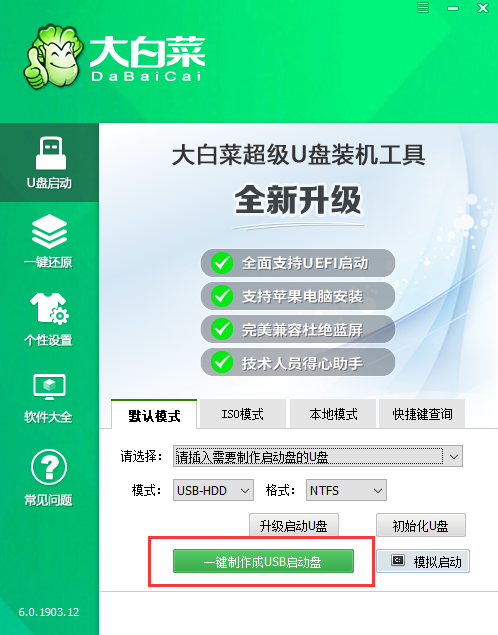
3、若出现制作失败的情况,可以尝试“首选方案”或者使用“备用方案”再次进行制作尝试
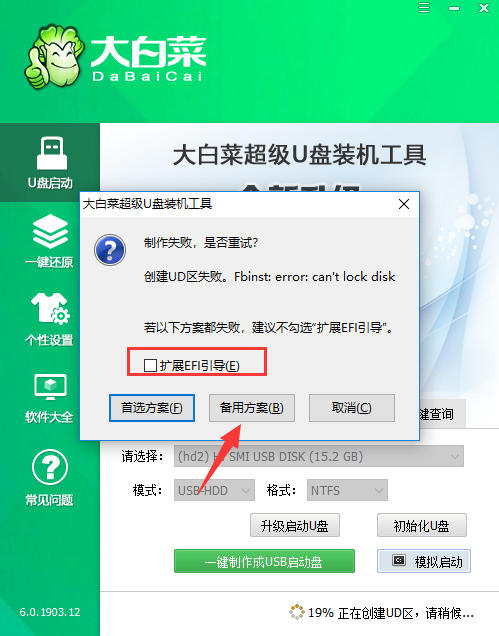
4、制作成功后会有弹框提示
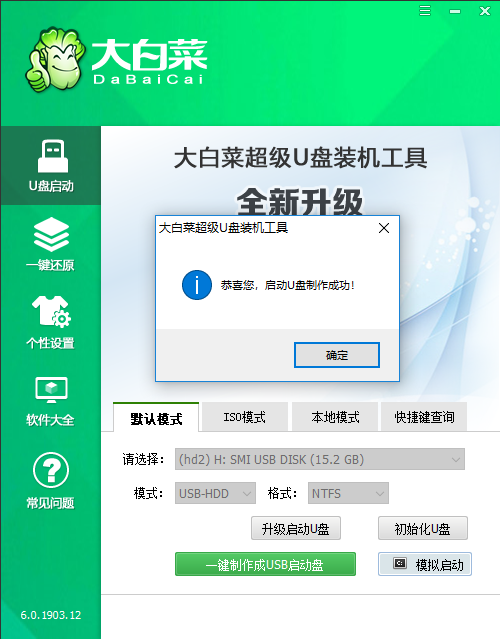
5、将准备好的系统文件复制到U盘中,也可以将该系统文件放到你需要重装的电脑上除了系统盘以外的磁盘上
三、用U盘启动盘重装系统
1、将需要进行重装系统的电脑重启或开机,开机的同时一直按U盘启动快捷键,U盘启动快捷键可用大白菜工具的“快捷键查询”功能进行查询
PS:若该机型无法使用快捷键,则可设置BIOS/UEFI启动顺序进入PE,设置教程请看“大白菜BIOS设置”
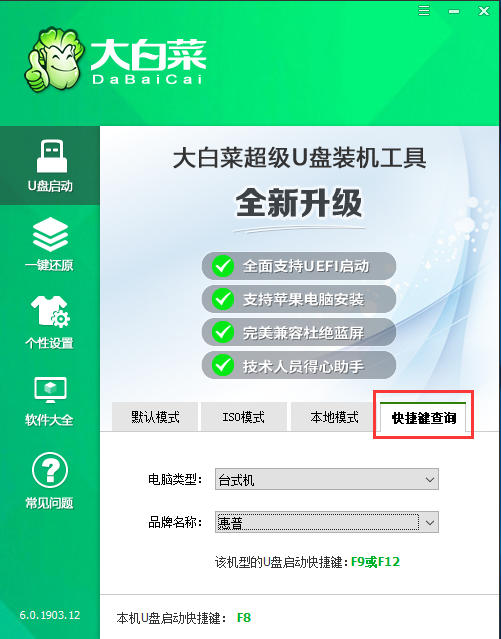
2、使用U盘快捷键进入PE菜单选择界面,选择[1] 启动win10X64PE(2G以上内存)
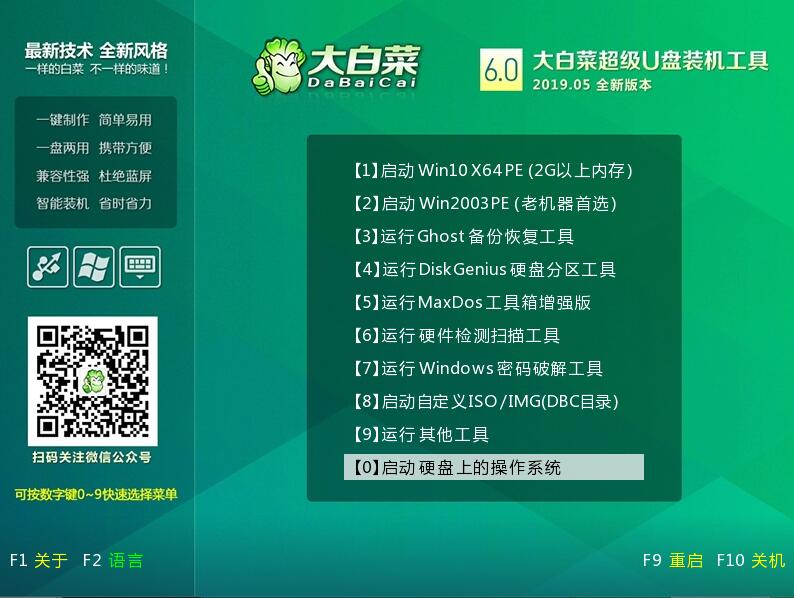
3、进入PE后打开桌面的大白菜一键装机
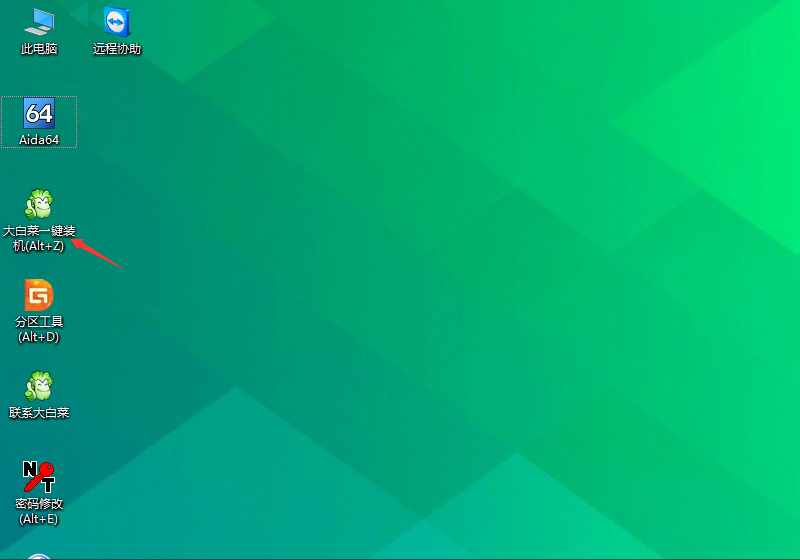
4、点击“打开”找到之前放在U盘中或电脑磁盘的系统文件,然后选择“盘符”代表你想要将系统安装到电脑中过的哪个磁盘,选择完毕后,点击执行即可。
PS:若你未准备系统文件,则可以选择“系统下载”功能,下载一个你需要的原版系统文件
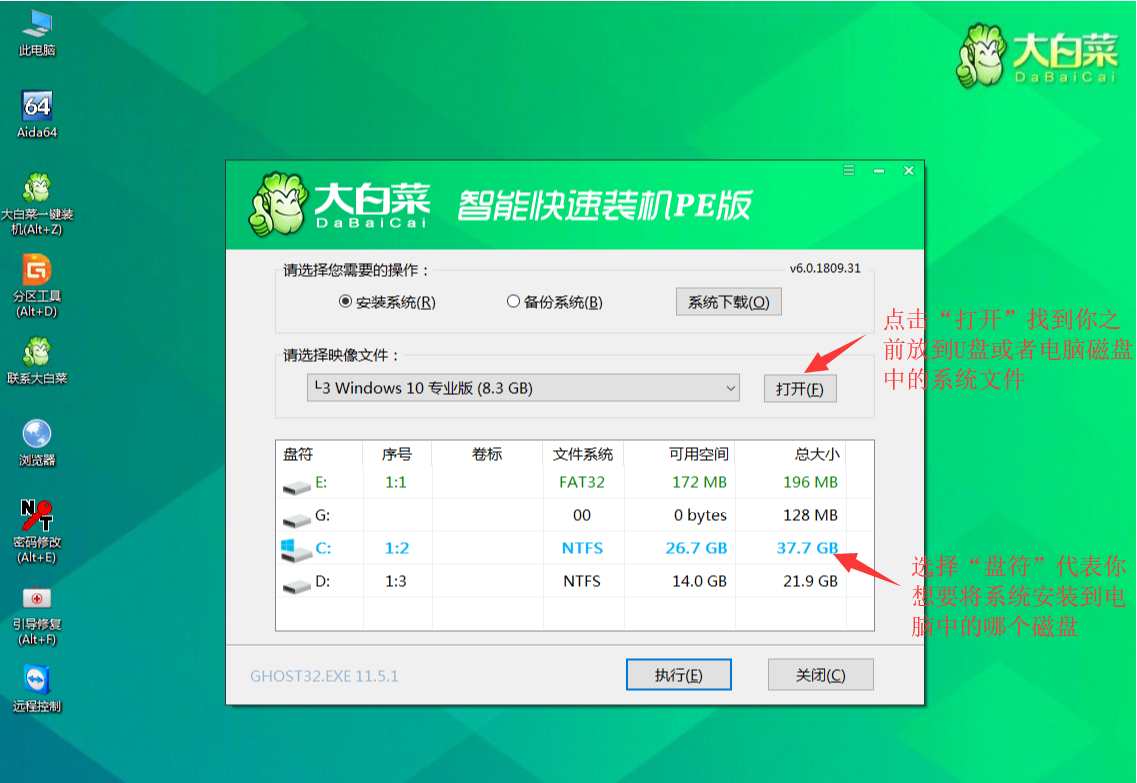
5、选择执行后弹窗提示可选择需要的驱动,若无特殊要求可使用默认勾选项,点击“是”后继续安装
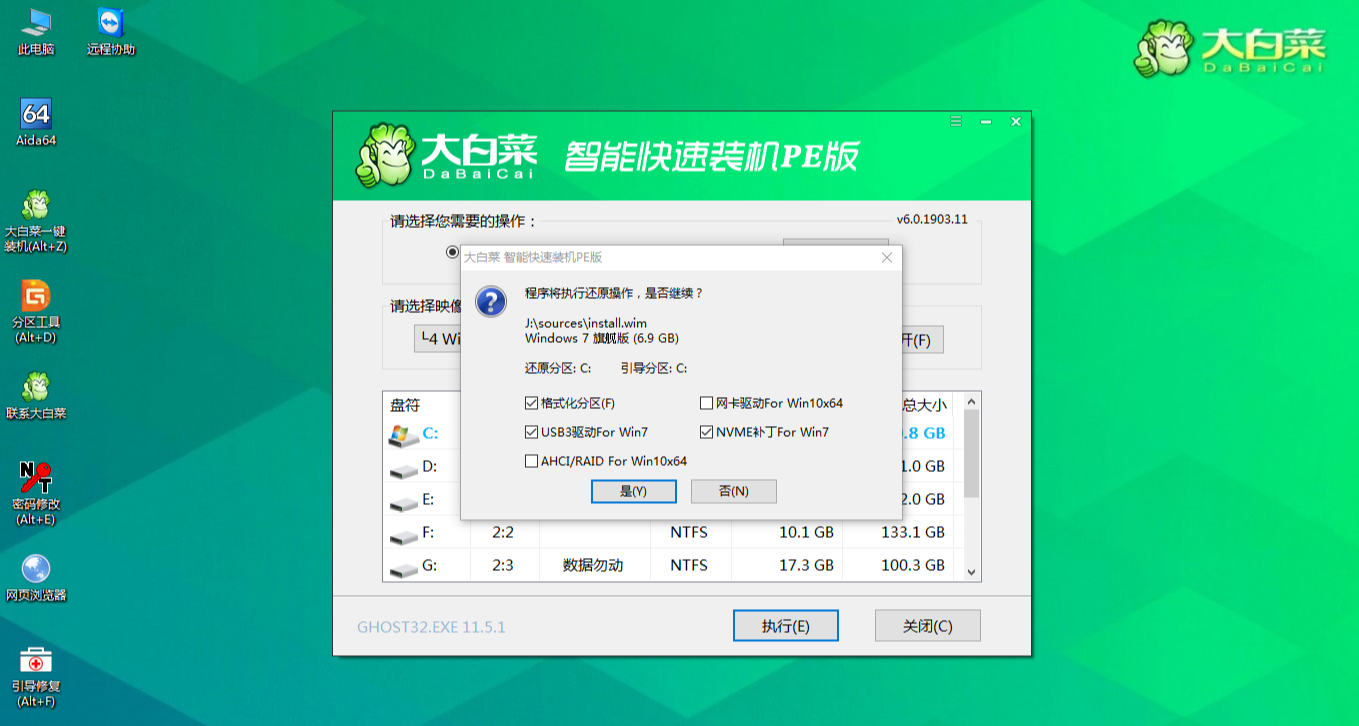
6、等待还原操作,还原操作完成后,弹框会提示重启,选择重启进行安装系统,等待安装结束进入桌面,即安装成功